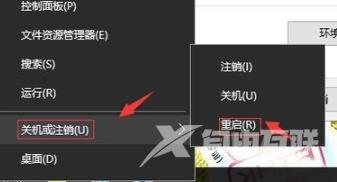最近有用户在使用windows10系统的时候,发现说有的图标突然变成蓝白相间的方块了,之后点击刷新,还是没办法解决这个问题。那么win10图标出现蓝白相间阴影要怎么解决呢?今天自由
最近有用户在使用windows10系统的时候,发现说有的图标突然变成蓝白相间的方块了,之后点击刷新,还是没办法解决这个问题。那么win10图标出现蓝白相间阴影要怎么解决呢?今天自由互联小编就给大家说明一下具体的解决方法,有需要的用户们赶紧来看一下吧。
win10桌面图标变成蓝白方块怎么办
具体步骤如下:
1、右击桌面的此电脑选择打开“属性”。
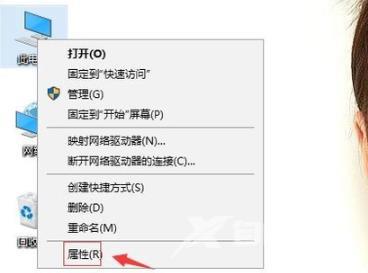
2、随后点击“高级系统设置”。
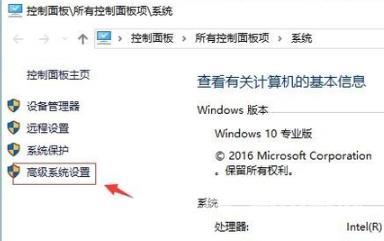
3、在系统属性中的性能选项下载点击“设置”。
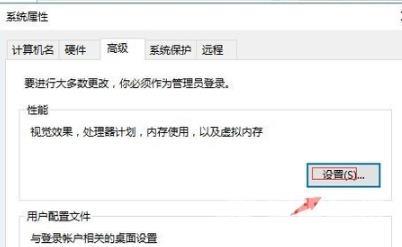
4、在视觉效果选项中把在“桌面上为图标标签使用阴影”打钩再点击应用和确定。
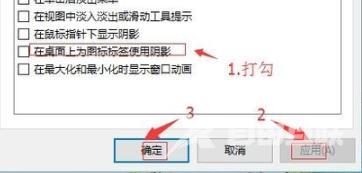
5、返回桌面点击开始选择“重启”即可。